
修改用户所属组以及权限:
chown ly:ly elasticsearch-6.3.0.tar.gz
chmod 755 elasticsearch-6.3.0.tar.gz

2.上传安装包,并解压
我们将安装包上传到:/home/ly目录

解压缩:
tar -zxvf elasticsearch-6.2.4.tar.gz
我们把目录重命名:
mv elasticsearch-6.3.0/ elasticsearch

进入,查看目录结构:

3.修改配置
进入config目录:cd config
需要修改的配置文件有两个:
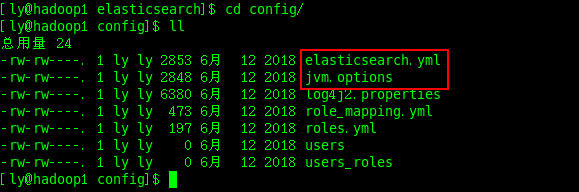
Elasticsearch基于Lucene的,而Lucene底层是java实现,因此我们需要配置jvm参数。编辑jvm.options:
vim jvm.options
配置如下:

elasticsearch.yml
vim elasticsearch.yml
修改数据和日志目录:
path.data: /home/ly/elasticsearch/data # 数据目录位置
path.logs: /home/ly/elasticsearch/logs # 日志目录位置
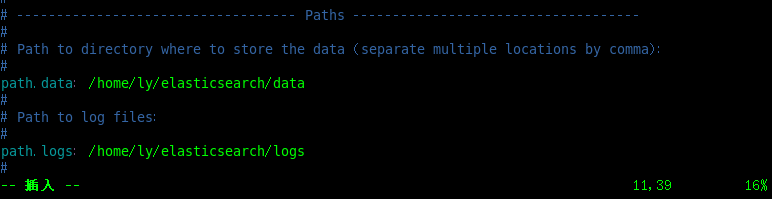
修改绑定的ip:默认只允许本机访问,修改为0.0.0.0后则可以远程访问
network.host: 0.0.0.0 # 绑定到0.0.0.0,允许任何ip来访问

我们把data和logs目录修改指向了elasticsearch的安装目录。但是这两个目录并不存在,因此我们需要创建出来。
进入elasticsearch的根目录,然后创建:
mkdir data
mkdir logs

目前我们是做的单机安装,如果要做集群,只需要在这个配置文件中添加其它节点信息即可。
elasticsearch.yml的其它可配置信息:
| 属性名 | 说明 |
| — | — |
| cluster.name | 配置elasticsearch的集群名称,默认是elasticsearch。建议修改成一个有意义的名称。 |
| node.name | 节点名,es会默认随机指定一个名字,建议指定一个有意义的名称,方便管理 |
| path.conf | 设置配置文件的存储路径,tar或zip包安装默认在es根目录下的config文件夹,rpm安装默认在/etc/ elasticsearch |
| path.data | 设置索引数据的存储路径,默认是es根目录下的data文件夹,可以设置多个存储路径,用逗号隔开 |
| path.logs | 设置日志文件的存储路径,默认是es根目录下的logs文件夹 |
| path.plugins | 设置插件的存放路径,默认是es根目录下的plugins文件夹 |
| bootstrap.memory_lock | 设置为true可以锁住ES使用的内存,避免内存进行swap |
| network.host | 设置bind_host和publish_host,设置为0.0.0.0允许外网访问 |
| http.port | 设置对外服务的http端口,默认为9200。 |
| transport.tcp.port | 集群结点之间通信端口 |
| discovery.zen.ping.timeout | 设置ES自动发现节点连接超时的时间,默认为3秒,如果网络延迟高可设置大些 |
| discovery.zen.minimum_master_nodes | 主结点数量的最少值 ,此值的公式为:(master_eligible_nodes / 2) + 1 ,比如:有3个符合要求的主结点,那么这里要设置为2 |
| | |
运行
进入elasticsearch/bin目录,输入命令:./elasticsearch,发现报错了,启动失败。

错误1:内核过低
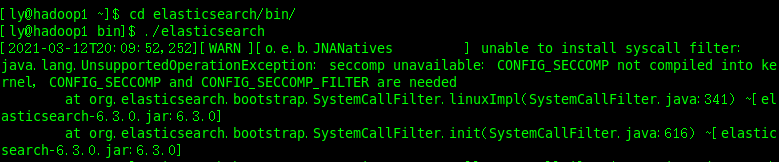
我们使用的是centos6,其linux内核版本为2.6。而Elasticsearch的插件要求至少3.5以上版本。
解决方案:禁用这个插件即可,修改elasticsearch.yml文件,在最下面添加如下配置:
bootstrap.system_call_filter: false
然后重启,再次启动,又出错了:

[1]: max file descriptors [4096] for elasticsearch process is too low, increase to at least [65536]
[2]: max number of threads [1024] for user [ly] is too low, increase to at least [4096]
[3]: max virtual memory areas vm.max_map_count [65530] is too low, increase to at least [262144]
错误2:文件权限不足
我们用的是leyou用户,而不是root,所以文件权限不足。
首先用root用户登录。
然后修改配置文件:
vim /etc/security/limits.conf
添加下面的内容:
-
soft nofile 65536
-
hard nofile 131072
-
soft nproc 4096
-
hard nproc 4096
错误3:线程数不够
继续修改配置:
vim /etc/security/limits.d/90-nproc.conf
修改内容:
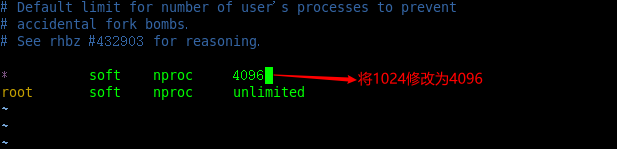
错误4:进程虚拟内存
vm.max_map_count:限制一个进程可以拥有的VMA(虚拟内存区域)的数量,继续修改配置文件, :
vim /etc/sysctl.conf
添加下面内容:
vm.max_map_count=655360
执行命令:
sysctl -p

5.重启终端窗口
所有错误修改完毕,一定要重启你的 Xshell终端,否则配置无效。
6.启动
再次启动,终于成功了!

可以看到绑定了两个端口:

-
9300:集群节点间通讯接口
-
9200:客户端访问接口
我们在浏览器中访问:http://192.168.56.101:9200

1.什么是Kibana?

Kibana是一个基于Node.js的Elasticsearch索引库数据统计工具,可以利用Elasticsearch的聚合功能,生成各种图表,如柱形图,线状图,饼图等。而且还提供了操作Elasticsearch索引数据的控制台,并且提供了一定的API提示,非常有利于我们学习Elasticsearch的语法。

最全的Linux教程,Linux从入门到精通
======================
-
linux从入门到精通(第2版)
-
Linux系统移植
-
Linux驱动开发入门与实战
-
LINUX 系统移植 第2版
-
Linux开源网络全栈详解 从DPDK到OpenFlow

第一份《Linux从入门到精通》466页
====================
内容简介
====
本书是获得了很多读者好评的Linux经典畅销书**《Linux从入门到精通》的第2版**。本书第1版出版后曾经多次印刷,并被51CTO读书频道评为“最受读者喜爱的原创IT技术图书奖”。本书第﹖版以最新的Ubuntu 12.04为版本,循序渐进地向读者介绍了Linux 的基础应用、系统管理、网络应用、娱乐和办公、程序开发、服务器配置、系统安全等。本书附带1张光盘,内容为本书配套多媒体教学视频。另外,本书还为读者提供了大量的Linux学习资料和Ubuntu安装镜像文件,供读者免费下载。

本书适合广大Linux初中级用户、开源软件爱好者和大专院校的学生阅读,同时也非常适合准备从事Linux平台开发的各类人员。
需要《Linux入门到精通》、《linux系统移植》、《Linux驱动开发入门实战》、《Linux开源网络全栈》电子书籍及教程的工程师朋友们劳烦您转发+评论
网上学习资料一大堆,但如果学到的知识不成体系,遇到问题时只是浅尝辄止,不再深入研究,那么很难做到真正的技术提升。
一个人可以走的很快,但一群人才能走的更远!不论你是正从事IT行业的老鸟或是对IT行业感兴趣的新人,都欢迎加入我们的的圈子(技术交流、学习资源、职场吐槽、大厂内推、面试辅导),让我们一起学习成长!




















 9383
9383











 被折叠的 条评论
为什么被折叠?
被折叠的 条评论
为什么被折叠?








